Windows 11 图片图标显示失常?如果你在 Windows 11 中遇到图片文件仅显示图标而不显示内容的问题,别担心!php小编苹果带来了解决方案。本文将深入探讨这个问题并提供分步指南,帮助你恢复图片的正常显示。继续阅读以了解更多信息,解决图片缩略图显示问题。
1.打开一个图片文件夹,点击右上角的设置按钮
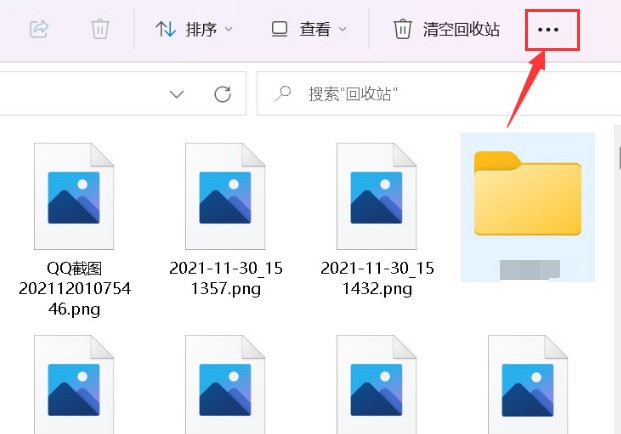
2.在下拉菜单中打开选项窗口
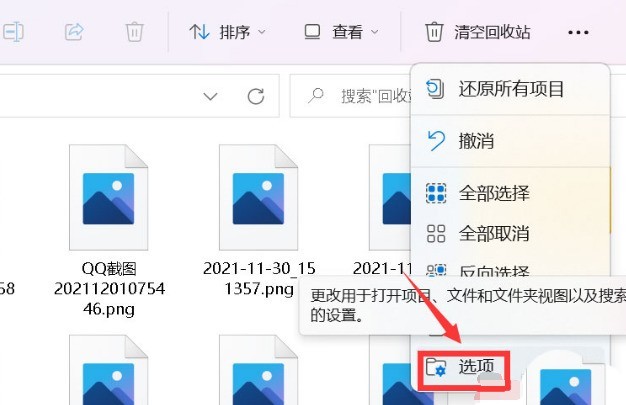
3.点击查看栏目,找到从不显示缩略图选项,取消勾选后点击应用按钮,保存设置即可
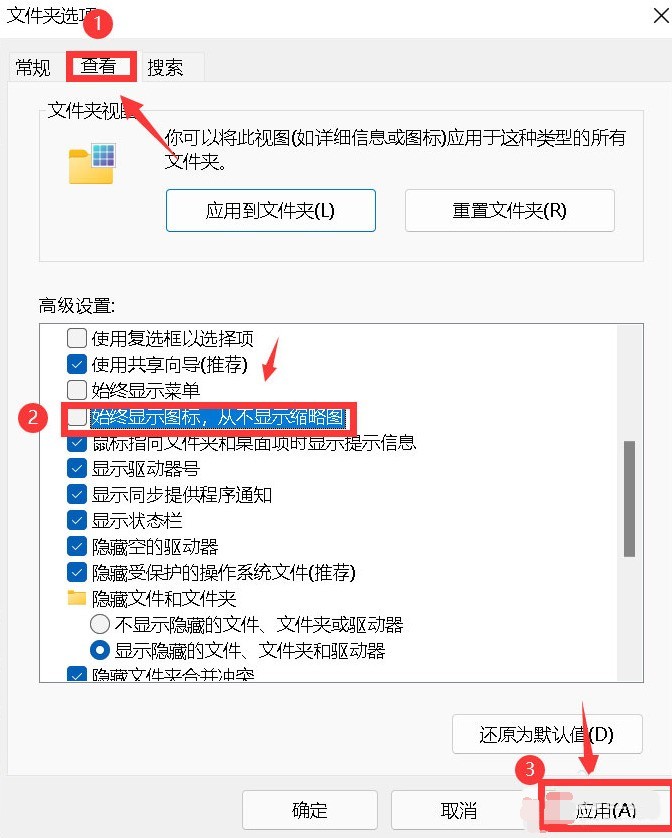
以上是Windows11图片只显示图标怎么办_Windows11打开图片略缩图显示教程的详细内容。更多信息请关注PHP中文网其他相关文章!




